
- 結婚式で使う動画をInShotで作ったけど、DVDプレイヤーで再生出来るDVDに焼けない。
- InShotで作った動画をDVDに焼いたらパソコンでは再生できるのにDVDプレイヤーでは再生出来ない。
- InShotで動画作ったけど、そもそもパソコンないからDVDに焼けないじゃん!
こんなことでお悩みではないでしょうか?

目次
InShotで作った動画をDVDに焼く方法
InShotで作った動画を家庭用のDVDプレイヤーで再生出来るDVDディスクに焼く方法を解説します。
パソコンを持っている人・持っていない人
こだわって自分でトライしたい人・めんどくさいし時間が無い!
って人におすすめのサービスまで網羅的にお伝えするのできっとあなたにあったInShotで作った動画をDVDに焼く方法をお伝えするのでどうぞご安心ください!
InShotで作った動画をDVDに焼く前に知っておきたい前提知識
DVDの焼き方を解説する前に、絶対に知っておかなければならない。
InShotで作った動画をDVDに焼く前に知っておきたい前提知識をシェアさせてください。
DVDは二種類のDVDが存在する!ということ。

- DVDプレイヤーで再生出来る【DVD Video形式】
- USBメモリの代用になる【DVDデータ形式】
この二つの形式があります!!

InShotで作った動画をDVDに焼く方法パソコンなし


業者に依頼する
高い機材を買ったり・時間がない中で焦っていたり・動画再生不備のリスクを下げたい人は業者さんにお願いするのが一番です!
DVD書き込み専門店 DVD Paint.comのサイトの注文フォームから
書き込みたい動画を貼り付けて、送付先を記入するだけで発送してくれます。

- 最短で翌日に届く!
- 式場への直送もしてくれるので便利
- スタンダードプランは1,500円(消費税・送料込み)で破格
- 不安なことは電話での相談も出来る
DVD Paint.comのサービスを実際に利用した方の口コミ記事もご参考までにどうぞ♪
さらぶろぐ 花嫁を応援するブログ-フォトアプリを使って結婚式プロフィールムービーをタダで自作する方法
ママリララ ナチュラル好きなママの子育てを応援する-スマホで撮影した動画をDVDに焼きたい!パソコンなしでもできた【DVD Paint.com】を利用した私の口コミ

InShotで作った動画をDVDに焼く方法パソコンあり
InShotで作った動画を家庭用のDVDプレイヤーや結婚式場でも再生することができるDVDディスクに焼く方法をここからは解説します。
パソコンを使ってDVDを焼く時は、環境(パソコンのOSやドライブの有無もしくはソフト)で方法が変わって来ます。
だから、環境によってやり方違うのでココからは、環境別にご紹介します。気になるところから読んでください。
【超重要】InShotで作った動画をパソコンに送る方法
まずは、InShotで作成した動画をパソコンに送る必要があります。




AirDropを使ってInShotで作った動画をパソコンに送る方法
とっても簡単な方法として、AirDropがあります。
iPhoneを使っていて、MacBookやMacBook Airを使っている人が使える便利機能です。


SendAnyWhereを使ってInShotで作った動画をパソコンに送る方法




\45秒でsendanywhereの使い方を解説/
InShotで作った動画をsendanywhereを使ってパソコンに送る方法45秒で解説しています。
すぐにわかるのでこれを見てもらえるのが一番手っ取り早いです。
- sendanywhereを開く
- 送りたい動画をスマホから選ぶ
- 動画をsendanywhereにアップする
- ダウンロードURLが出来る
- ダウンロードURLをコピーしてパソコンからダウンロードする


InShotで作った動画をフリーソフト(DVD Styler)で焼く方法
InShotで作った動画をフリーソフトのDVDStylerで焼く方法をお伝えします。




DVD Stylerはフリーソフトですが、DVDを焼くための周辺機器が必要です。
DVDに書き込むためのの外付けDVDドライブと書き込むためのDVD-Rが必要になります。
最近のパソコンはそもそもDVDがついていない場合が多いから購入しないといけない場合が多そうです。




\1,500円(送料税込)で自作の動画をDVDに焼いて郵送するサービス/
日常的に書き込みをおこなう方はDVD Stylerがおすすめです!


InShotで作った動画をMacで焼く方法
ここからは、InShotで作った動画をMacで家庭用のDVDプレイヤーでも再生出来るDVDディスクに焼く方法をお伝えします。
まず初めに確認しておきたいこととして、Macに最初から入っているソフトでは家庭用のDVDプレイヤーで再生出来るDVDディスクに焼くことは出来ません。
Macといえば、iMovie/iTunes/Finderなどのなんだか書き込みができそうなソフトが目白押しです。
これらは、USB代わりのデータDVDに焼くことは可能です。
しかし、今回の目標である【家庭用のDVDプレイヤーとテレビを繋いで再生させる・結婚式場のDVDプレイヤーと繋いでプロジェクターで再生できるDVDを焼く】は、叶えることができません。


MacでDVDを焼く方法は、大きく二つあります。
- フリーソフト(DVD Styler)で焼く
- 有料ソフト(DVD Memory)で焼く
フリーソフトは、焼けることは焼けるのですがある程度パソコンの知識がある方でないと難しい一面があると思っています。フリーソフトの(DVD Stlyler)を使って書き込みする方法は画像多めに解説してあるこの記事を参考にしてみてください。


って方におすすめなのは
有料ソフトのDVD Memoryを買ってしまう!ということです。



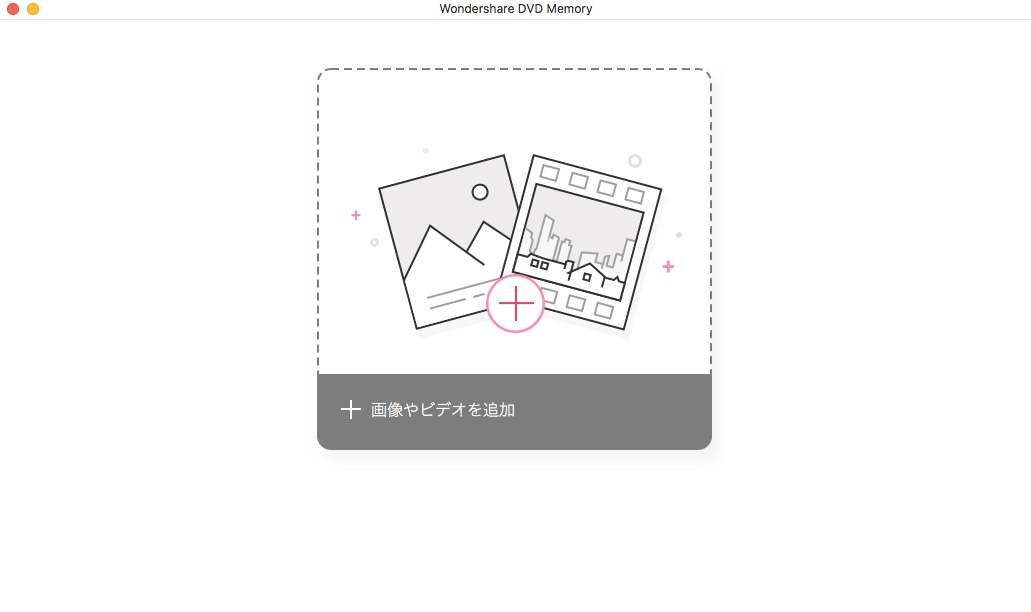

これは、実際のDVD Memoryを使ってDVDを焼くための3ステップをスクリーンショットしました。


実際に使ってみた感想や詳しい書き込み方・注意点はこちらの記事でご確認ください。
InShotで作った動画をWindowsでDVDに焼く方法
ココからはInShotで作った動画を家庭用のDVDプレイヤーとテレビを繋いで再生させる・結婚式場のDVDプレイヤーとプロジェクターを繋いでスクリーンで映すためのDVDディスクを焼く方法をお伝えします。
まずは、WindowsといえばWindows ムービーメーカーやメディアプレイヤーでDVDの書き込みが出来そうな雰囲気がありますが、、




WindowsでDVDを焼く方法は、大きく二つあります。
- フリーソフト(DVD Styler)で焼く
- 有料ソフト(DVD Memory)で焼く
フリーソフトは、焼けることは焼けるのですがある程度パソコンの知識がある方でないと難しい一面があると思っています。フリーソフトの(DVD Stlyler)を使って書き込みする方法は画像多めに解説してあるこの記事を参考にしてみてください。


って方におすすめなのは
有料ソフトのDVD Memoryを買ってしまう!ということです。



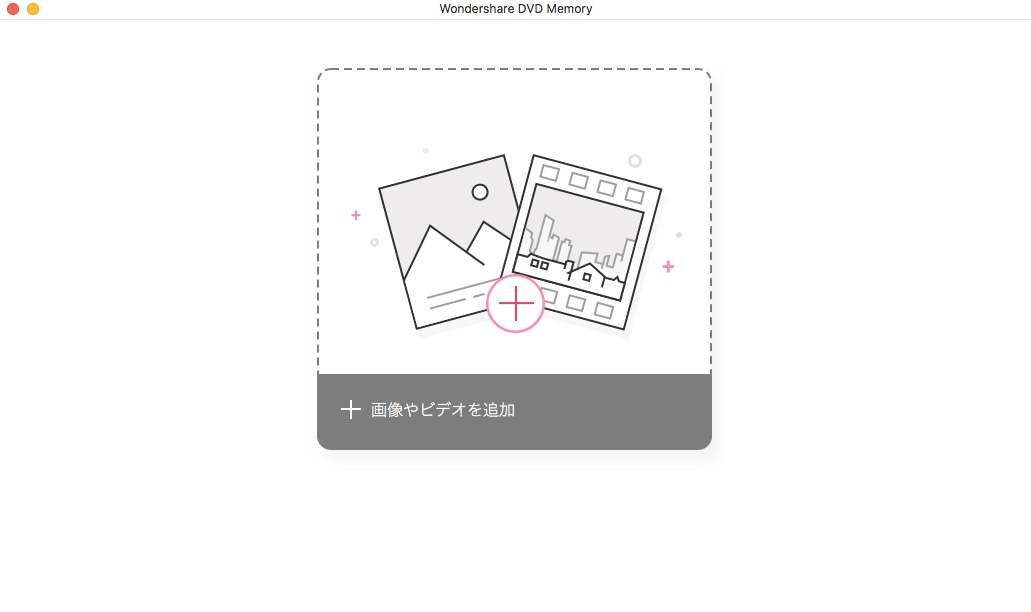

これは、実際のDVD Memoryを使ってDVDを焼くための3ステップをスクリーンショットしました。




実際に使ってみた感想や詳しい書き込み方・注意点はこちらの記事でご確認ください。
InShotで作った動画をDVDに焼く前に考えておくべきこと
ここからはInShotで作った動画をDVDに焼く前に考えてこくべきことをお伝えします。
一生懸命作った動画がDVDに焼くと微妙な感じになってしまうと台無しなのでこの設定は超重要になります。
必ず確認しておきましょう!
画面比率を考える
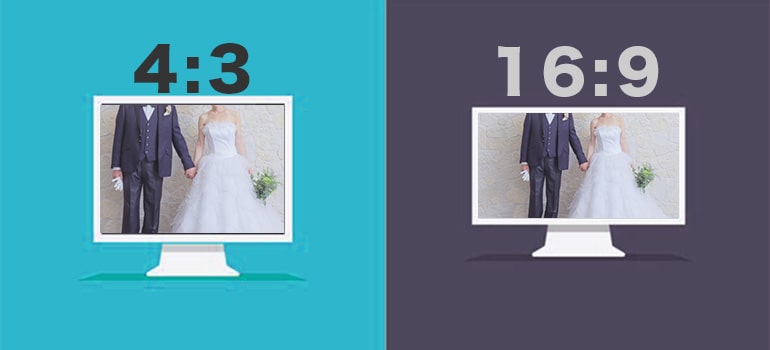
まずは画面比率を考える必要があります!!
一般のテレビにInShotで作った動画をDVDプレイヤーで再生させる時は、16:9という画面比率です。
結婚式場では、4::3の画面比率を推奨することが案外多いので必ず事前にプランナーさんに画面比率は聞いておきましょう!


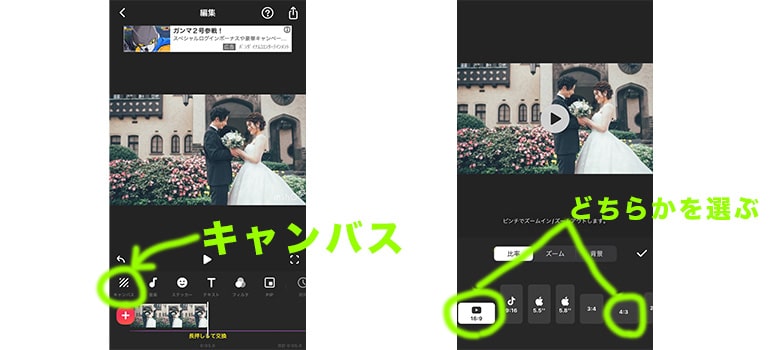
キャンバスをタップ→16:9もしくは4:3を選択する


文字切れを考える
本当によくある失敗の代表格として文字切れが挙げられます。


パソコンや家のDVDプレーヤーとテレビで見たときにはしっかりと全画面が表示されていたのに、披露宴会場でプロフィールビデオを再生してみたら端が切れていた、ということが実際によく起こります。これらはテレビなどの再生媒体によって表示できる領域が異なるために起こる現象です。






出来るだけ!左右上下の際から離れた場所に文字は配置する!
DVD書き込み専門店 DVD Paint.comでは、文字切れが不安な動画は文字切れしない補正をかけてくれます。
心配な方はDVD Paint.comにDVDを焼くのを依頼するのがおすすめです。
保存の設定
動画の作成が終わったら保存をしましょう!



なぜこの設定をおすすめするのかについて解説します!
解像度
DVDってかなり古いメディアです。なので解像度のマックス値は720pです。
超ひくいですよねw
これが原因で、
- DVDに焼いたら動画がぼやっと見える。
- なんだかザラザラして感じに見える。
のような現象が起こります。これは仕方ないことです。残念。
話を戻します。
DVDの解像度は720pです。




フレームレート
フレームレートとは、一秒間にどれだけの絵を動画に入れるか?って設定です。
数値が大きくなればなるほど良いです。
DVDの推奨設定は約30fpsと言われています。
映像ファイルは、パラパラ漫画のように何枚もの絵が連続しているものであり、その中の一枚一枚の絵を「フレーム」といいます。
1秒間におけるフレームの更新枚数を「フレームレート」といい、fps(Frame per Second)という単位が使用されます。フレームレートの数値が高いほど、滑らかに画面表示されます。
通常、DVD や DV(デジタルビデオ)のフレームレートは 29.97fps です。映画、アニメなど毎秒 24 コマで撮影された映像は変換誤差を含めて 23.976fps で作成されます。
これを間違えるといわゆるコマ落ちという現象が起きて動画がカクカク動いてしまう。
みたいな失敗につながります。
形式
形式は、.movと.mp4のどちらかを選択できます。
どちらでも良いのですが、より一般的で汎用性が高い.mp4を選ぶことをおすすめします。
まとめ
InShotで作った動画を家庭用のDVDプレイヤーでテレビに繋いで再生できるDVDディスクを作る方法。
をご紹介させていただきました。
日常的にDVDを焼く機会がある人は、有料のDVD Memoryの購入を考えるのがおすすめ!
たまにしかDVDを焼かない人は、DVD書き込み専門業者にお任せするのがおすすめ!
とすごーく簡単にまとめさせてくださいw
最後までご覧いただきありがとうございました。
気になるところや疑問に思うところはお気軽にコメント欄に書いてください♪
































